页边距的设置方法:
1、启动Word文档后,点击顶部菜单栏中的“布局”选项。在“布局”菜单下,你会看到一个名为“页面设置”的区域,点击其中的“页边距”按钮。系统提供多种预设选项,如“普通”、“窄”或“宽”,用户可根据文档类型选择最合适的方案。例如,学术论文通常采用较宽的边距以确保评审空间,而日常笔记可能选用窄边距以节省纸张。选择后,Word会自动应用设置,让文档瞬间焕然一新。

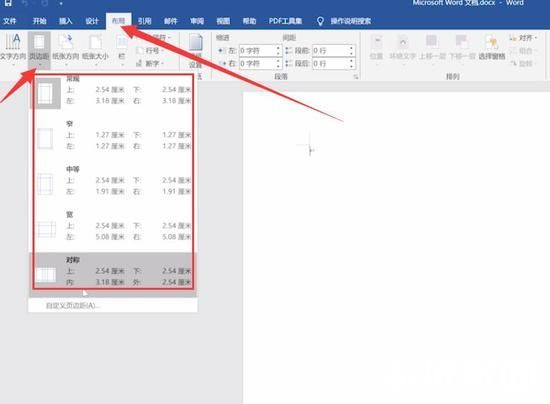
2、如果预设选项无法满足特定需求,用户可选择“自定义页边距”功能。这个高级选项允许更精细的控制,适用于需要精确调整的专业场合,如书籍排版或设计文档。点击后,系统会弹出一个对话框,提供全面的自定义面板。
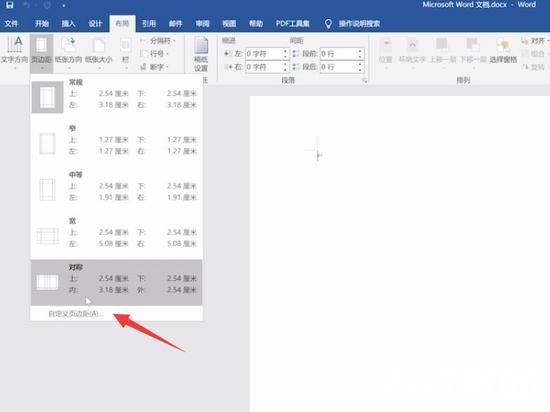
3、在自定义面板中,用户可以设置上下左右四个方向的边距数值,单位通常为厘米或英寸,便于精确输入。例如,将上边距设为2.5厘米、下边距设为2.5厘米、左边距设为3厘米、右边距设为3厘米,能创建均衡的布局。此外,对于需要装订的文档,如手册或合同,用户还能添加装订线设置。在“装订线”栏输入额外宽度(如1厘米),并选择装订线位置(左或顶),确保装订后内容不被遮挡。确认所有参数后,点击“确定”按钮保存更改,Word会立即更新文档视图。
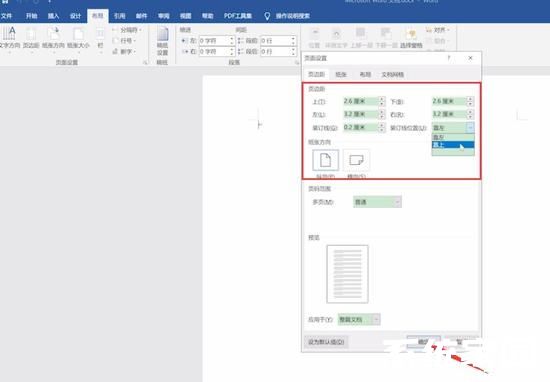
除了基本设置,用户还应注意页边距与文档整体风格的协调。例如,在创建正式报告时,建议使用对称边距以体现专业性;而对于创意设计,可尝试非对称布局增添视觉冲击。定期检查默认设置也是一个好习惯,Word的默认页边距可能因版本而异,用户可通过“页面设置”中的“默认”按钮恢复初始值。总之,熟练运用这些技巧能大幅提升文档质量。页边距虽是小细节,却对阅读流畅度和打印效果有显著影响。通过以上步骤,用户可以轻松打造完美文档。

